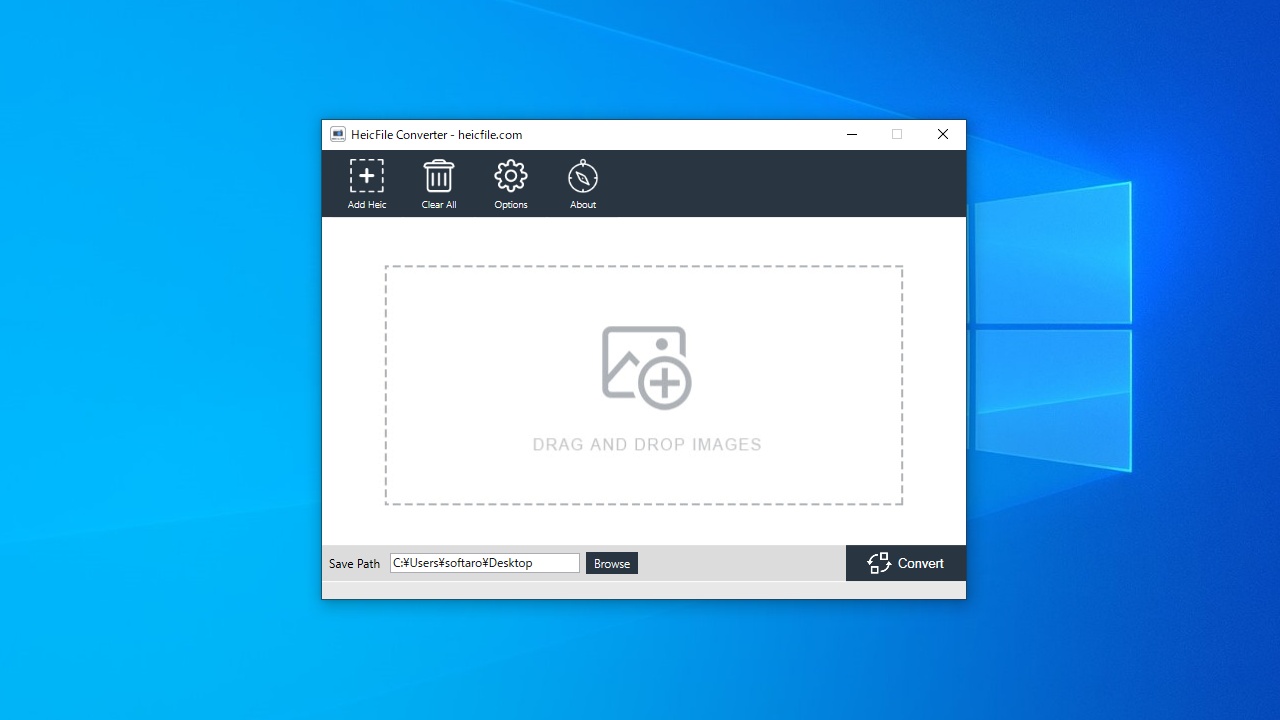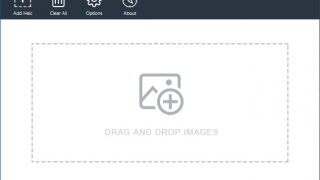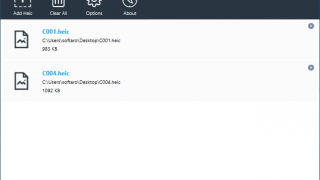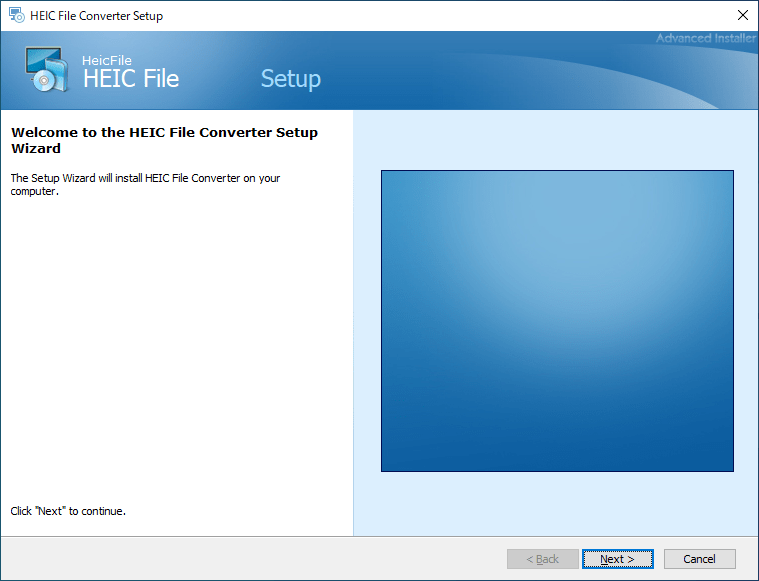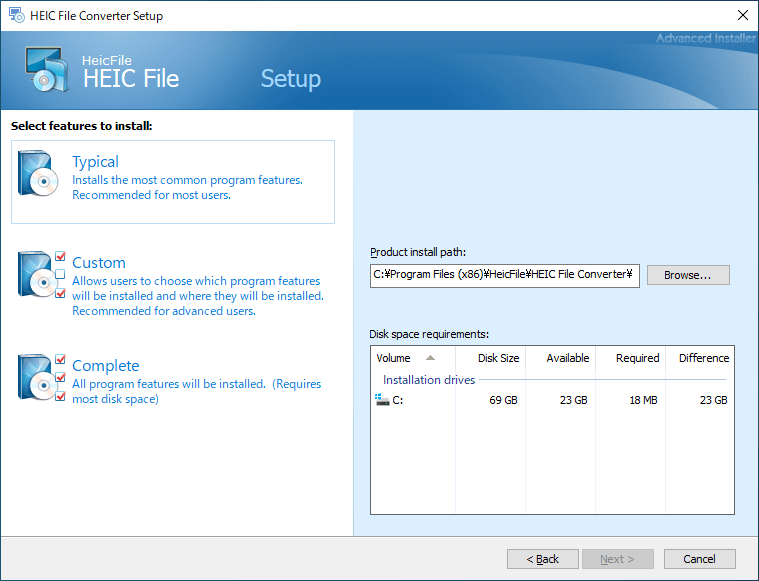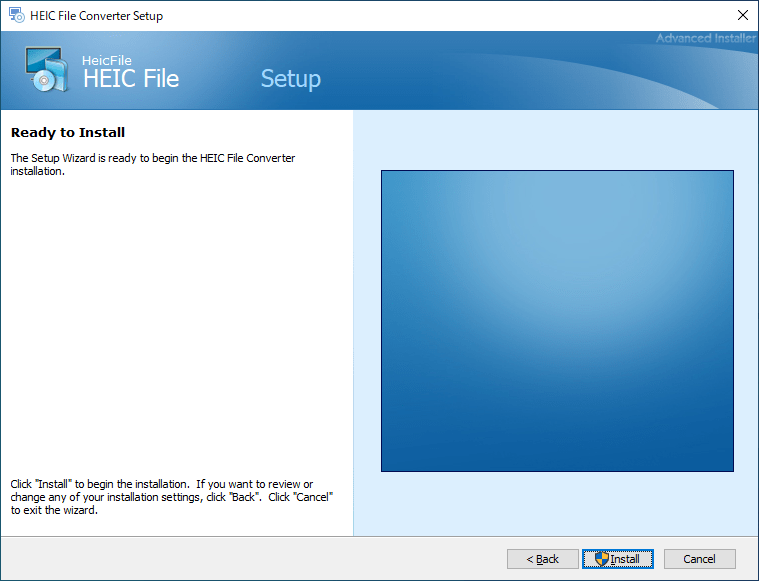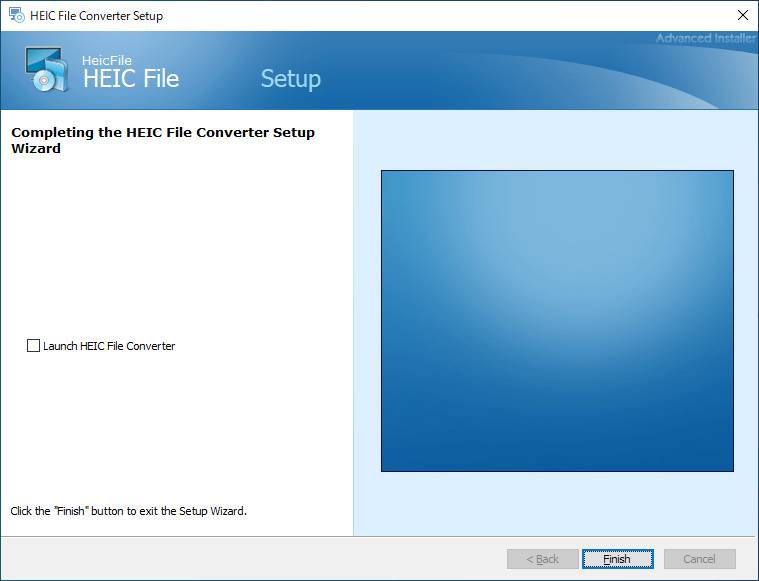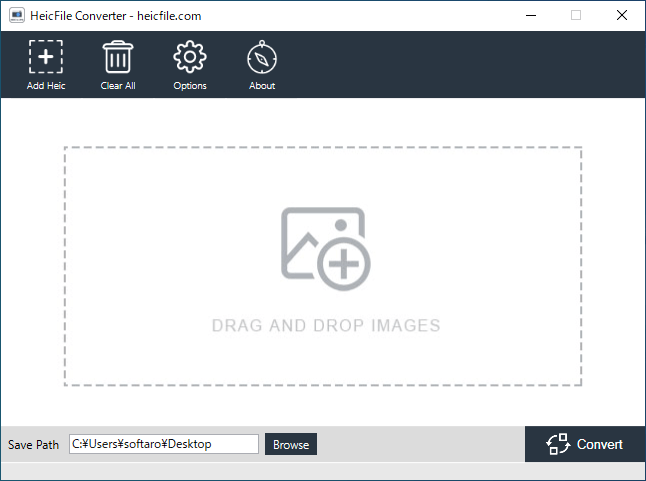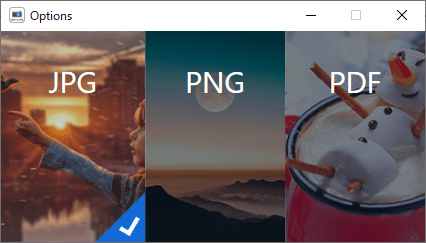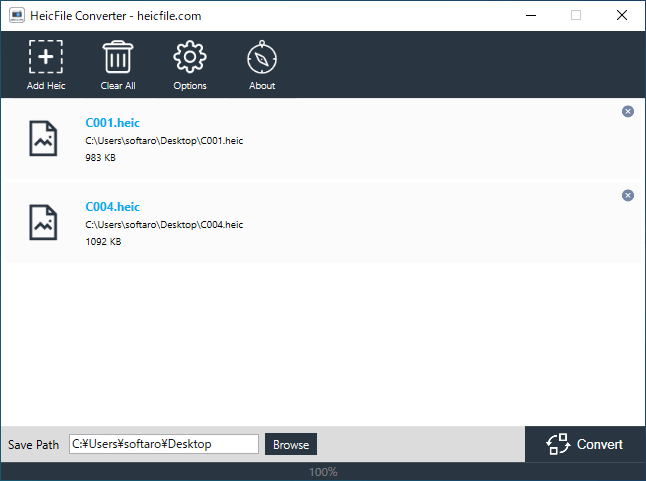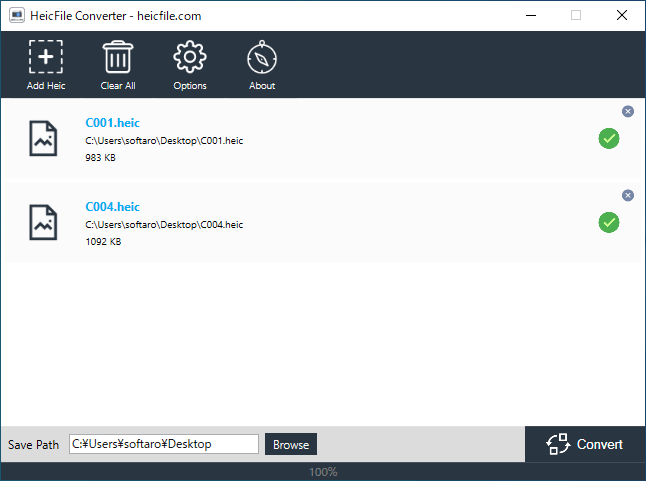説明機能仕様ダウンロード画像使い方
Heic 形式の画像を JPG / PNG / PDF に変換

Heic 画像を JPG / PNG / PDF に変換することができる Windows 向けのフリーソフト。ファイルをドラッグ&ドロップしてかんたんに変換できます。複数の Heic 写真を一括変換することができます。
HEIC File Converter の概要
HEIC File Converter は、Heic 写真をかんたんに変換することができるアプリケーションです。
HEIC File Converter の機能
HEIC File Converter で利用できる主な機能の一覧です。
| 機能 | 概要 |
|---|---|
| メイン機能 | HEIC(.heic)ファイルを変換 |
| 出力形式 | JPG, PNG, PDF |
| 機能詳細 | バッチ処理 |
かんたんに Heic 画像を変換できます
HEIC File Converter は、Heic 形式の画像を JPG / PNG / PDF に変換することができるアプリケーションです。
使い方はかんたんで、変換したい Heic ファイルをドラッグ&ドロップし、出力形式と保存場所を選択して、変換ボタンをクリックするだけです。
このツールでは複数の画像を一括変換することができます。
シンプルで使いやすいフリーソフト
HEIC File Converter は、iPhone で撮影した写真などの Heic フォーマットの画像をかんたんな手順で変換できる便利なツールです。
機能
- わずか 3 ステップで .heic ファイルを jpg、png、pdf ファイルに変換します
- 強力な変換エンジン。信頼性が高く、高速です
- バッチ処理。ワンクリックで何千もの heic ファイルを jpg に変換します
使い方
インストール
1.インストール方法
- インストーラを実行すると、セットアップウィザードが開始します。[Next]をクリックします。
- インストール先とインストール方法の指定画面になります。[Typical]をクリックします。
- インストールの準備ができました。[Install]をクリックします。
- インストールが完了しました。[Finish]をクリックしてセットアップウィザードを閉じます。
基本的な使い方
1.Heic ファイルを変換する
- HEIC File Converter を起動したら、ツールバーの「Options」をクリックします。
- 出力形式を選択します。
- ツールバーの「Add heic」をクリックするか、ファイルをドラッグ&ドロップしてファイルを追加します。
- 左下の「Save Path」で保存先を指定します。
- 右下の[Convert]ボタンをクリックすると変換が開始します。